
Информатика
.pdf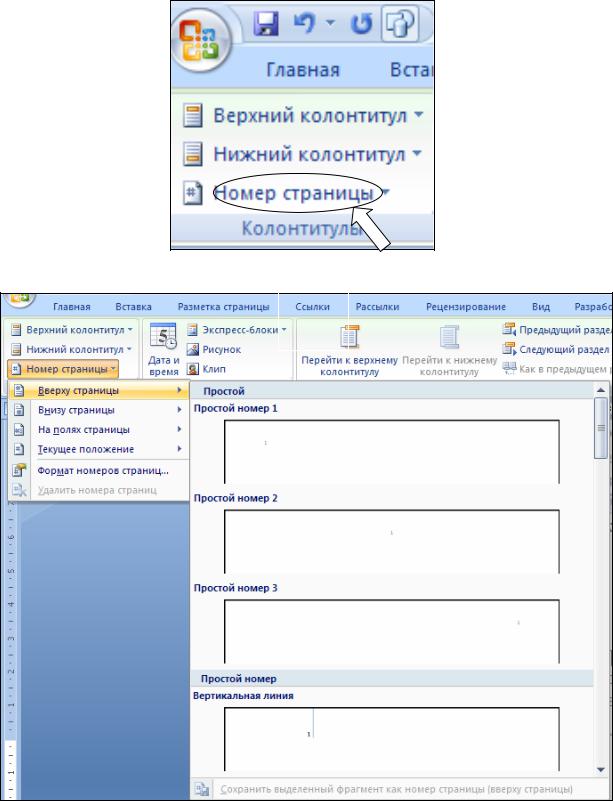
72
а)
б)
Рис. 31а) и б). Вставка номера страницы

73
Номера страниц можно отформатировать по своему усмотрению, достаточно нажать на Формат номеров страниц, который легко заметить на рисунке 31 б), и установить в появившемся меню необходимые параметры, (рис. 32).
Рис. 32. Изменение формата номера страницы
Здесь в поле Формат номера выбирается формат номера; в поле Нумерация страниц устанавливается начало нумерации; Включить номер главы – к номеру страницы добавляется номер главы или раздела документа, разделитель также выбирается.
3.7. Колонки
Колонки можно применить ко всему документу или к разделу, часто встречаются случаи, когда разделы документа состоят разного числа колонок. Текст вводится в колонки последовательно и переходит к следующей после заполнения предыдущей или принудительно, выбрав на вкладке Разметка страницы в группе
Параметры страницы кнопку Разрывы, и во всплывающем ме-
ню – Столбец (рис. 33).
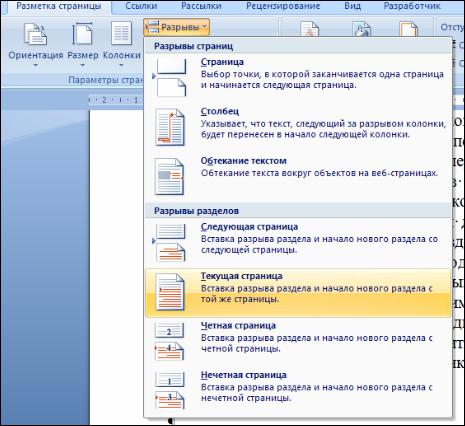
74
Рис. 33. Вставка разрыва раздела на текущей странице
Создать колонки в документе можно несколькими способами. Если текст, который должен располагаться в колонках, уже создан, необходимо выделить его и перейти на вкладку Разметка страницы, а там щелкнуть Колонки в группе Параметры стра-
ницы, во всплывающем меню выбрать количество колонок в документе или щелкнуть другие колонки для открытия диалогового окна Колонки. Если текст еще не создан, можно сначала создать новый раздел, установить там необходимое количество колонок, а потом вводить текст: вставить разрыв раздела на текущей странице (рис. 33), выбрать необходимое количество колонок в груп-
пе Параметры страницы на вкладке Разметка страницы. По-
сле заполнения колонок снова вставить Разрыв раздела Текущая страница и на последующем разделе установить Колонки – Одна.
Диалоговое окно Колонки расширяет возможности пользователя (рис.34).
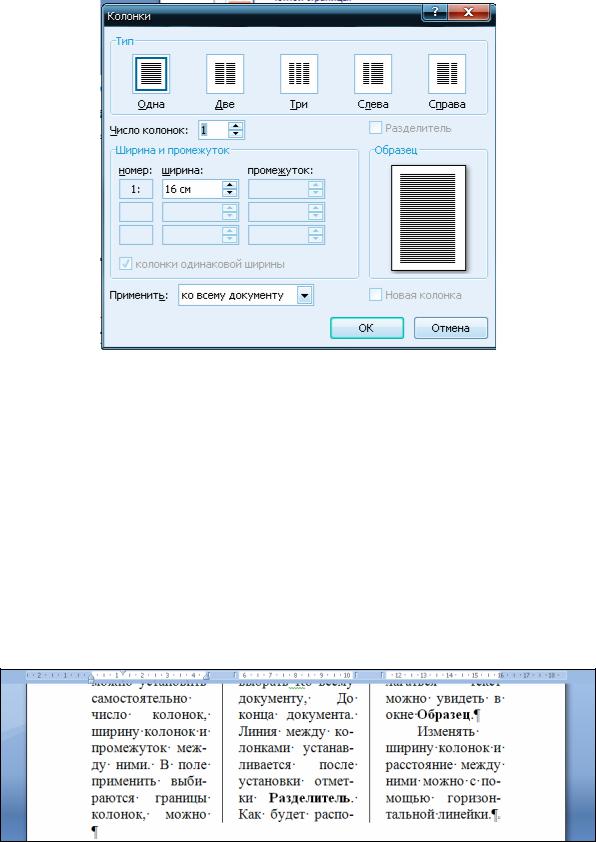
75
Рис. 34. Диалоговое окно Колонки
Работая в диалоговом окне Колонки, можно выбрать предложенную верстку документа, а можно установить самостоятельно число колонок, ширину колонок и промежуток между ними. В поле применить выбираются границы колонок, можно выбрать ко всему документу, До конца документа. Линия между колонками устанавливается после установки отметки Разделитель. Как будет располагаться текст можно увидеть в окне Образец.
Изменять ширину колонок и расстояние между ними можно с помощью горизонтальной линейки.
Рис. 34. Колонки
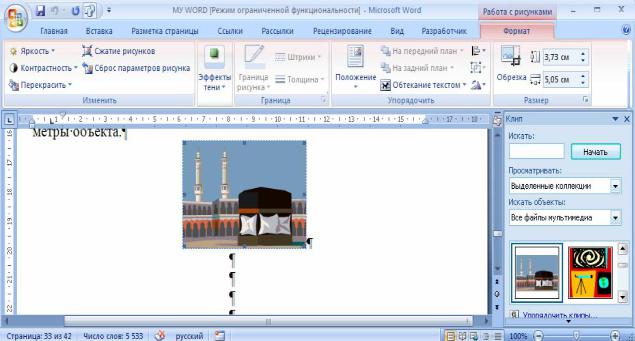
76
3.8. Работа с графическими объектами
Microsoft Word позволяет работать с графическими объектами, созданными как в других программах, так и со встроенными фигурами. На вкладке Вставка располагается группа Иллюстрации, (рис. 35), после щелчка по выбранному объекту открывается диалоговое окно вставки объекта или боковая панель. После добавления объекта в документ, при его выделении открывается контекстная вкладка, где можно установить необ-
ходимые параметры объекта.
Рис. 35. Вставка клипа в документ
Для удаления рисунка его следует выделить и нажать кла-
вишу Delete.
3.9.Создание таблиц
ВMicrosoft Office Word 2007 можно вставить таблицу, вы-
брав одну из предварительно отформатированных таблиц, заполненных примерными данными, или указав нужное количество строк и столбцов в таблице. Таблица может быть вставлена непосредственно в документ или вложена в другую таблицу, что позволяет создавать сложные таблицы.
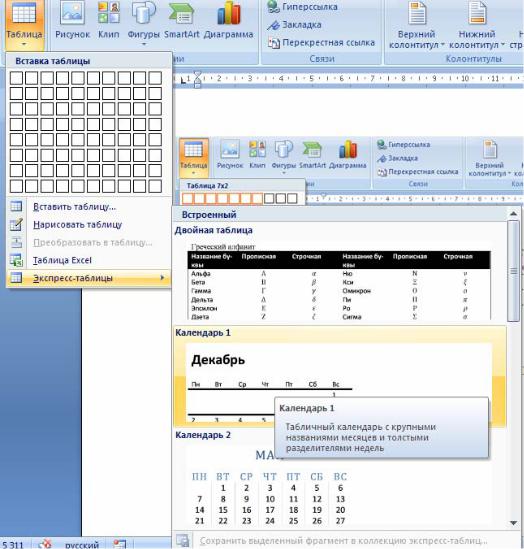
77
Вставка таблицы с использованием шаблона
Шаблоны таблиц содержат примерные данные, которые помогают оценить вид таблицы после того, как в нее будут добавлены данные. Для того, чтобы вставить таблицу из коллекции отформатированных таблиц, которая позволяет наглядно оценить вид таблицы после заполнения данными, нужно щелкнуть место, куда вставить новую таблицу, на вкладке Вставка в группе Таб-
лицы нажать кнопку Таблица  , выделить пункт Экс- пресс-таблицы, выбрать нужный шаблон и заполнить шаблон своими данными, заменив данные шаблона (рис. 36).
, выделить пункт Экс- пресс-таблицы, выбрать нужный шаблон и заполнить шаблон своими данными, заменив данные шаблона (рис. 36).
Рис. 36. Вставка таблицы, используя шаблон

78
Вставка таблицы с использованием меню Таблица
Щелкнуть место, где будет располагаться таблица, перейти на вкладку Вставка, в группе Таблица нажать кнопку Табли-
ца , а затем в области Вставить таблицу путем перетаскивания выберите нужное число строк и столбцов (рис. 37).
, а затем в области Вставить таблицу путем перетаскивания выберите нужное число строк и столбцов (рис. 37).
Рис. 37. Вставка таблицы, используя меню Таблица
Вставка таблицы помощью команды Вставить таблицу
Данный способ позволяет перед вставкой таблицы указать
ееразмеры и формат (рис. 38).
1.Щелкнуть в документе место, куда требуется вставить новую таблицу.
2.На вкладке Вставка в группе Таблицы щелкнуть Таблица
и затем выберите Вставить таблицу.
3.В области Размер таблицы введите количество столбцов и строк.
4.В области Автоподбор ширины столбцов выберите пара-
метры подстройки размера таблицы.
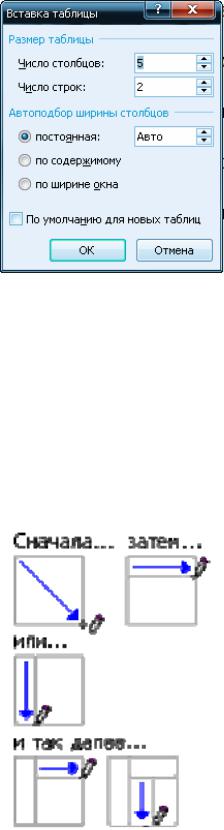
79
Рис. 38. Вставка таблицы
Рисование таблицы
Сложную таблицу, например таблицу с ячейками разной высоты или с меняющимся числом столбцов в строке, можно нарисовать. Для этого на вкладке Вставка в группе Таблицы щелкнуть Таблица, а затем Нарисовать таблицу. После этого указатель мыши примет вид карандаша. Чтобы определить внешние границы таблицы, необходимо нарисовать прямоугольник. Затем внутри этого прямоугольника нарисуйте линии столбцов и строк (рис. 39).
Рис. 39. Рисование таблицы
Чтобы стереть линию или блок линий, на вкладке Конструктор контекстных инструментов Работа с таблицами в группе

80
Нарисовать границы выбрать Ластик, далее щелкнуть линию, которую требуется стереть. После того как таблица нарисована, щелкнуть в ячейку таблицы и начать заполнение.
Преобразование текста в таблицу
В Microsoft Office Word можно преобразовать ранее созданный текст в таблицу, для этого необходимо вставить знаки разделителей (запятая или знак табуляции) в тех местах, где текст должен быть разбит по столбцам. Используя знак абзаца, указать, где должны начинаться новые строки. Выделить текст, на вкладке Вставка в группе Таблицы выберите пункт Таблица, а затем выберите команду Преобразовать в таблицу. В диалоговом окне Преобразовать в таблицу указать знак разделителя (рис. 40).
Рис. 40. Преобразование текста в таблицу
Каждая ячейка таблицы рассматривается как абзац. Форматировать текст в ячейке можно используя вкладку Главная на
Ленте, мини-панель Форматирование или Контекстное меню.
81
4. ПОРЯДОК ВЫПОЛНЕНИЯ РАБОТЫ
1.Ознакомиться с теоретическими сведениями.
2.Получить задание у преподавателя.
3.Выполнить задание на ПК.
4.Показать преподавателю.
5.Ответить на вопросы.
5. КОНТРОЛЬНЫЕ ВОПРОСЫ
1.Создание нового документа в Microsoft Word, варианты сохранения.
2.Особенности пользовательского интерфейса.
3.Каким образом осуществляется ввод и редактирование
текста?
4.Вставка символа и формул.
5.Выбор темы для всего документа и редактирование стиля части документа.
6.Как изменить параметры шрифта и параметры абзаца?
7.Вставка нумерации страниц и работа с колонтитулами.
8.Особенности работы с графическими объектами.
9.Способы создания таблиц.
